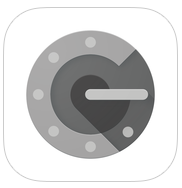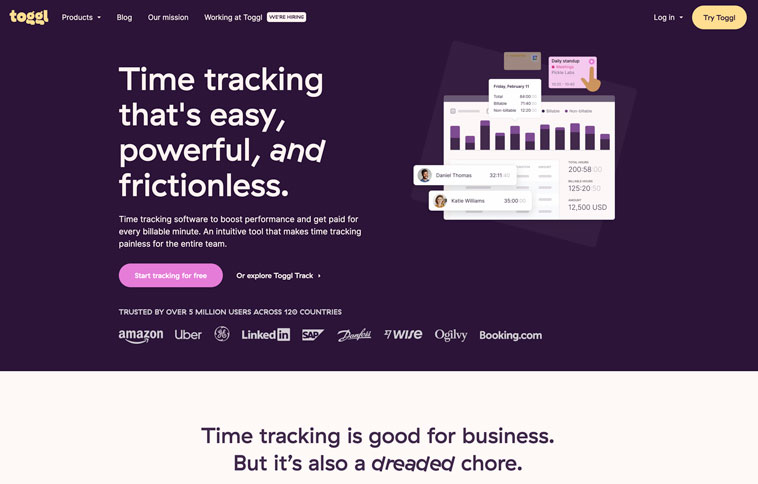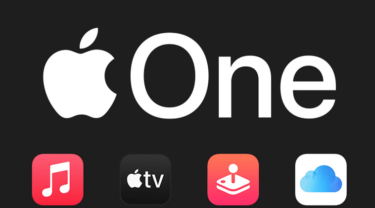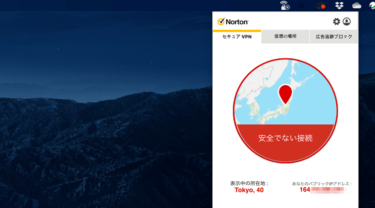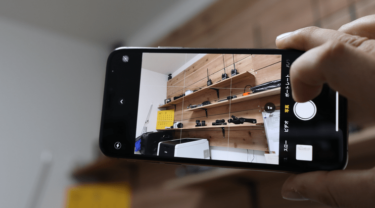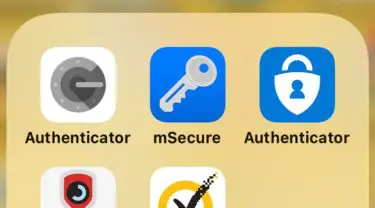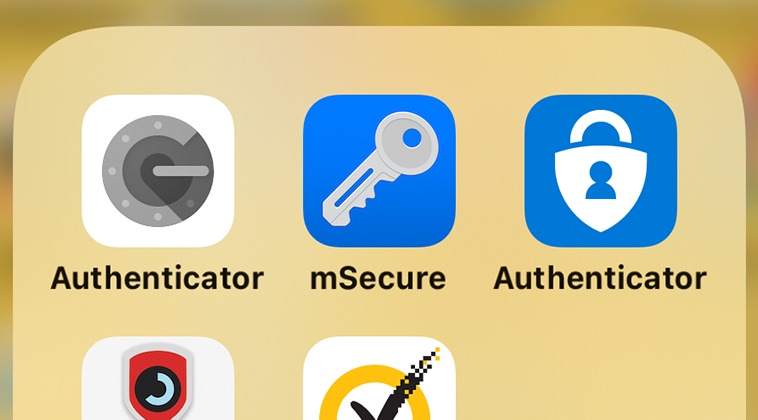
セキュリティを強固にするために導入している「2段階認証」アプリ。
みなさん、2段階認証の設定をしてますか?GoogleのアカウントやEvernote、MicrosoftのOneNoteなどのクラウドサービスを使っている人は多いと思いますが、仮に、共通のメールアドレス、パスワードを設定している場[…]
iPhoneユーザーは注意が必要。iOSアップデートで不具合発生!
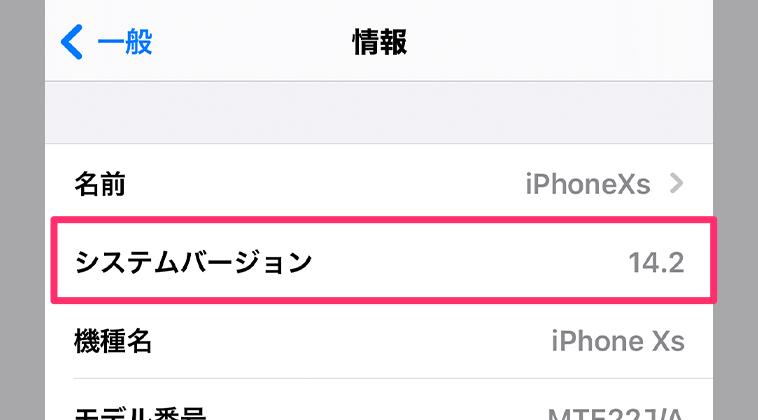
2020年9月17日に公開されたiOS 14.2にアップデートをしている場合、このGoogleが提供している2段階認証アプリ「Authenticator」が起動しないという不具合が発生しています。何度も何度もアプリを起動させても一瞬でクラッシュして、アプリが終了してしまいます。私自身、この不具合にやられました。
2段階認証アプリが起動しないと言うことは、ログインが出来ない状況に陥りますのでかなりテンパってしまいます。(もちろんアプリを使わずに2段階認証を通過する方法はありますが、テンパっているとその考えに辿り着かないケースが多い)
今回は、Authenticatorを起動させるようにする方法をご紹介します。
Authenticatorの不具合解消方法
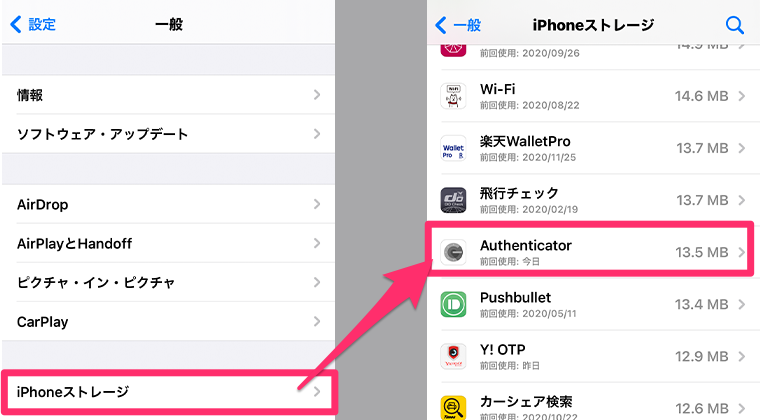
まずは「設定」-「一般」-「iPhoneストレージ」を選択し、下の方にスクロールしていくと「Authenticator」があるので、それを選択します。
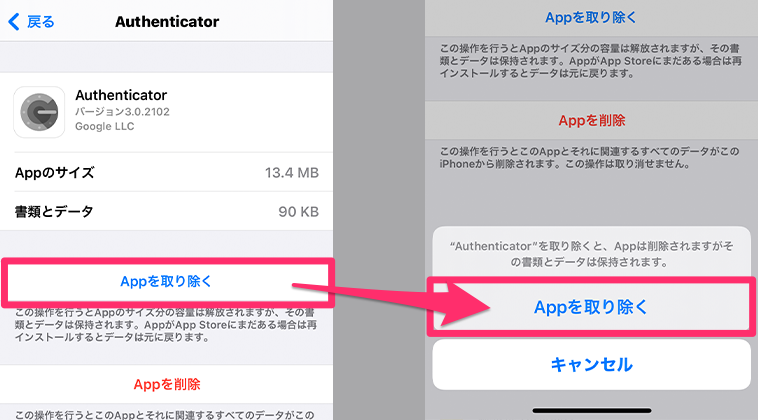
続いて、「Appを取り除く」を選択すると、確認画面のポップアップが表示されるので再度「Appを取り除く」を選択します。
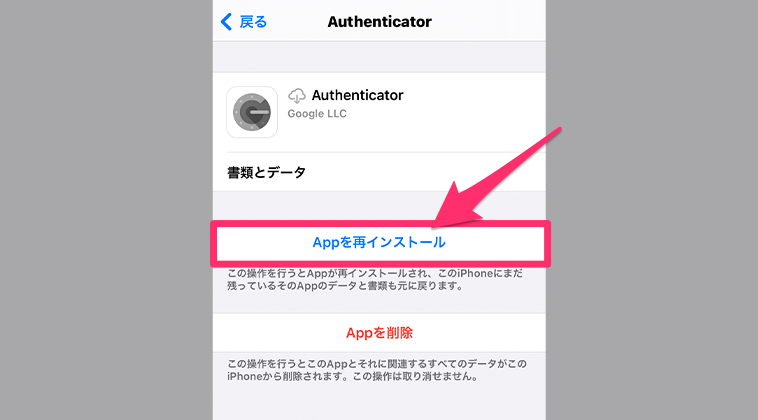
そして最後に、「Appを再インストール」を選択すれば完了です。
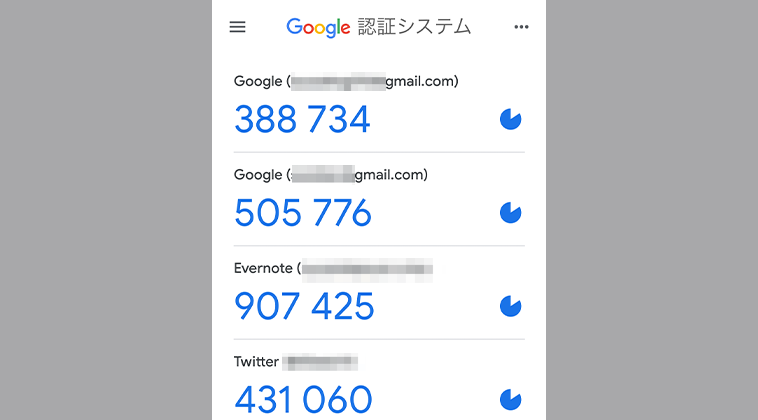
Authenticatorを起動させると何事も無かったかのように起動するようになります。
その他、iOSのアップデートがあるようであれば、アップデートを試すようにしてみてください。その際はアップデートに相当な時間を要すことになりますが直面している不具合が改善される可能性もあります。